win10怎么选择显卡 Win10如何手动切换独立显卡和集成显卡
更新时间:2023-09-19 15:43:31作者:xtyang
win10怎么选择显卡,在如今数字时代的快速发展中,电脑已经成为人们生活中不可或缺的重要工具,而在选择电脑时,显卡的性能和选择显卡的方式也成为了许多用户关注的焦点。特别是在Win10系统中,如何手动切换独立显卡和集成显卡成为了一个备受关注的话题。对于那些有高性能需求的用户来说,正确的选择和切换显卡是保障电脑流畅运行的关键。在Win10系统中,我们应该如何选择和手动切换显卡呢?下面将为大家详细介绍。
具体步骤:
1.确认你的电脑是否是双显卡
1、按下win+X键,点击进入设备管理器
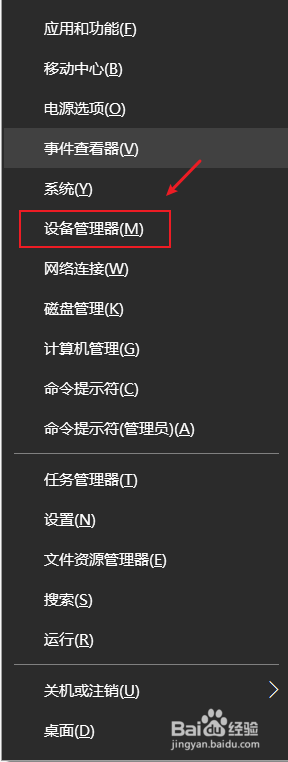
2、点击打开显示适配器,如果看到有两个显卡,那你的电脑就是双显卡的
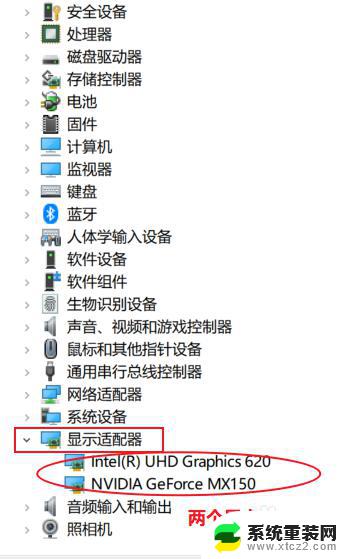
3.切换到独立显卡
1、按下win+q,搜索框输入NVIDIA。点击进入NVIDIA控制面板
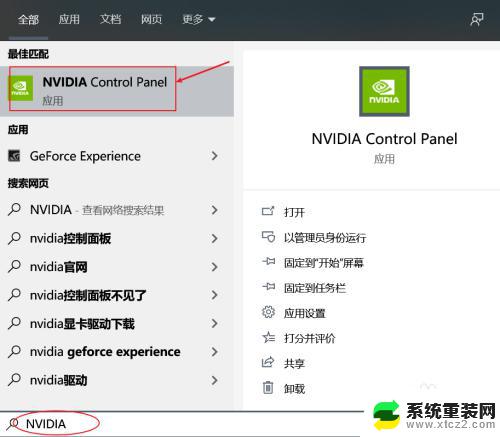
4.2、点击管理3D设置,在首选图形处理器那里。点击下拉选择高性能NVIDIA处理器,点击右下角的应用即可切换到了独立显卡。
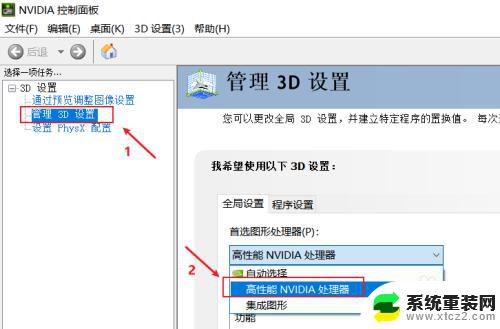
5.3、如果不需要高性能显卡,为了省电,可以选择集成显卡。在首选图形处理器那里。点击下拉选择集成图形,点击右下角的应用即可
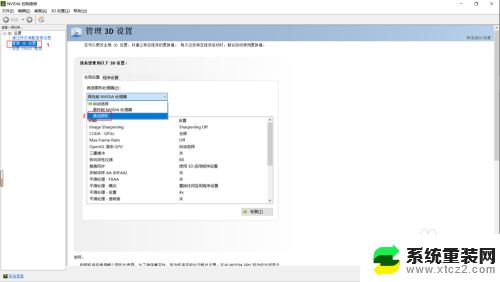
以上就是win10如何选择显卡的方法,如果你也遇到了同样的情况,可以参考我的方法来解决,希望对你有所帮助。
win10怎么选择显卡 Win10如何手动切换独立显卡和集成显卡相关教程
- win10集显和独显切换在哪里 win10如何在独立显卡和集成显卡之间切换
- 笔记本集显怎么改成独显 Win10独立显卡和集成显卡如何切换
- 笔记本怎么把核显改成独显 win10怎样切换独立显卡和集成显卡
- 双独立显卡怎么设置 Win10笔记本双显卡切换快捷键
- win10笔记本电脑怎么转换显卡 笔记本电脑如何切换独立显卡
- win10禁用核显黑屏 Win10系统禁用集成显卡后黑屏解决方法
- win10怎么查看显卡内存 Win10如何查看显卡显存大小
- win10怎么进入显卡控制面板 win10如何打开nvidia显卡控制面板
- 怎么查看电脑显卡win10 win10怎么知道电脑的显卡型号
- win怎么查看显卡配置 如何在win10上查看显卡配置
- 电脑屏幕好暗 win10系统屏幕亮度调节问题
- win10电脑熄灭屏幕时间设置 Win10系统怎样调整屏幕休眠时间
- win10怎么设置触摸滚轮 笔记本触摸板怎么设置滚动功能
- win10麦克风音量怎么调大 win10怎么调整麦克风音量大小
- 如何把桌面的图标隐藏 Windows10系统显示隐藏桌面图标的方法
- 电脑显存一般多大 如何在Win10系统中查看显卡显存大小
win10系统教程推荐
- 1 win10快捷方式怎么创建 在Win 10桌面上如何创建快捷方式
- 2 电脑开机密码输错了,电脑被锁定怎么办 Windows10系统密码输错被锁住了怎么恢复登录
- 3 电脑上面的字怎么调大小 WIN10电脑系统如何修改系统字体大小
- 4 电脑一直弹出广告怎么办 win10电脑弹广告怎么办
- 5 win10无法找到局域网电脑 Win10系统无法发现局域网内其他电脑解决方法
- 6 电脑怎么更改默认输入法 win10怎么设置中文输入法为默认
- 7 windows10激活免费 免费获取Win10专业版激活密钥
- 8 联想win10忘记密码无u盘 Windows10忘记开机密码怎么办
- 9 window密码咋改 win10开机密码修改教程
- 10 win10怎么强力删除文件 笔记本文件删除技巧